セルに文字列を入力した場合に、セル内の文字が初期状態のセル幅に収まらず、画面上に表示されないことがあります。その場合、セルの高さや幅を調整する必要があります。
サンプルデータrow-treatment_es.xlsx「行高の変更・行の非表示/再表示(演習)」を開きます。
行高の変更
シート「行高の変更」を選択します。
実施報告書の「ねらい」と「講習内容」それぞれの日付のセルの行の高さを変更します。
行の高さを変更することでセルに入力された文字列を全て画面に表示させます。
- 1. セルE13に移動します。
- 2. Shift + 下方向 キーを押してセルE14まで範囲選択します。
- 3. Alt キーを押してリボンに移動します。
- 4. 左右方向 キーを押して、「ホーム」タブを選択します。
- 5. Tab キーを押して「書式」のドロップダウン ボタンを選択してEnter キーを押します。「書式」のメニューが開き「行の高さ」が選択されています。
- 6. 「行の高さ」が選択されているので、そのままEnter キーを押します。「行の高さ」のエディット ボックスが開きます。
- 7. 「行の高さ」のエディット ボックスに『60』と入力します。このとき、日本語入力がオフになっていることを確認します。
- 8. Tab キーを押して「OK」ボタンに移動してEnter キーを押します。13行目、14行目のセルの高さが「60」ポイントの高さに広がります。
* アクセスキー: Alt H O H
行高の自動調整
続いて、実施報告書の表題の結合セルの高さを変更します。表題セル内の文字のフォントサイズは「18ポイント」で太字に設定されていますが、セルのサイズに収まらず、すべてを表示しきれていないため、行の高さを自動調整して広げます。
- 1. 結合セルA5からH5に移動します。
- 2. Alt キーを押してリボンに移動します。
- 3. 左右方向 キーを押して、「ホーム」タブを選択します。
- 4. Tab キーを押して「書式」のドロップダウン ボタンを選択してEnter キーを押します。「書式」のメニューが開き「行の高さ」が選択されています。
- 5. 下方向 キーを押して「行の高さの自動調整」を選択してEnter キーを押します。結合セルA3からH3の行の高さが「21ポイント」に自動調整されます。
* アクセスキー: Alt H O A

【ワンポイント】 行の高さの自動調整を行った後、行の高さの数値を確認できます。
- 1. 結合セルA5からH5に移動します。
- 2. Alt キーを押してリボンに移動します。
- 3. 左右方向 キーを押して、「ホーム」タブを選択します。
- 4. Tab キーを押して「書式」のドロップダウン ボタンを選択してEnter キーを押します。「書式」のメニューが開き「行の高さ」が選択されています。
- 5. 「行の高さ」が選択されているので、そのままEnter キーを押します。「行の高さ」のエディット ボックスが開きます。
- 6. 「行の高さ」のエディット ボックスに表示されている数値を確認します。ここでは「21ポイント」の高さに自動調整されていることが確認できます。
- 7. 確認後、Esc キーを押してエディット ボックスを閉じます。
* アクセスキー: Alt H O H
行の非表示
シート「行の非表示」を選択します。
マッサージルーム予約表の3月分の1日(火)〜13日(日)までの行全体を非表示にします。
- 1. セルA7に移動します。
- 2. Shift + 下方向 キーを押してセルA19まで選択します。
- 3. Alt キーを押してリボンに移動します。
- 4. 左右方向 キーを押して、「ホーム」タブを選択します。
- 5. Tab キーを押して「書式」のドロップダウン ボタンを選択してEnter キーを押します。「書式」のメニューが開き「行の高さ」が選択されています。
- 6. 下方向 キーを押して、「非表示/再表示」を選択してEnter キーまたは右方向 キーを押してサブメニューに入ります。「行を表示しない」が選択されています。
- 7. 「行を表示しない」が選択されているので、そのままEnter キーを押します。7行目から19行目までの行が非表示になり、セルA6からB6「2月分」のすぐ下のセルがA20となります。
* アクセスキー: Alt H O U R
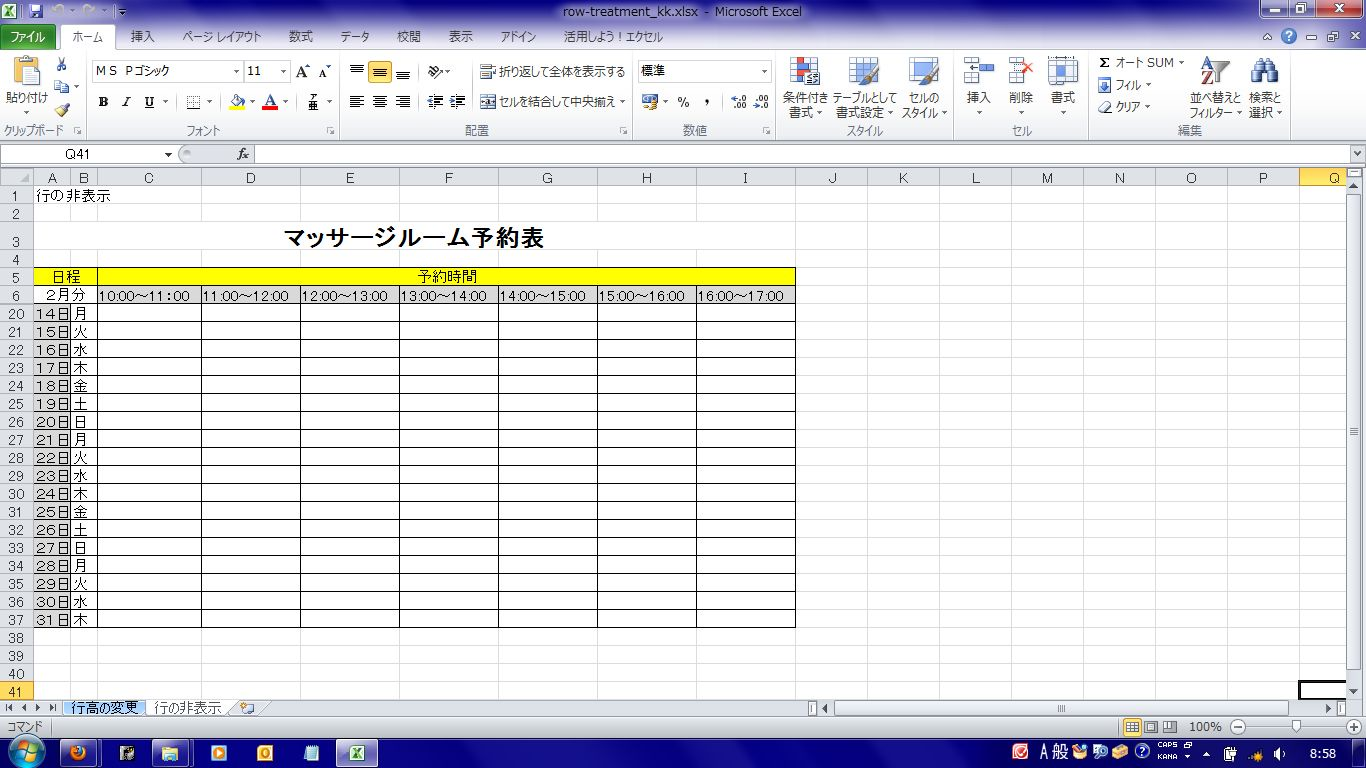
行の再表示
非表示にした行を再び表示させるには以下の手順で操作します。
- 1. 結合セルA6からB6に移動します。
- 2. Shift + 下方向 キーを押してセルA20まで選択します。
- 3. Alt キーを押してリボンに移動します。
- 4. 左右方向 キーを押して、「ホーム」タブを選択します。
- 5. Tab キーを押して「書式」のドロップダウン ボタンを選択してEnter キーを押します。「書式」のメニューが開き「行の高さ」が選択されています。
- 6. 下方向 キーを押して「非表示/再表示」を選択してEnter キーまたは右方向 キーでサブメニューに入ります。「行を表示しない」が選択されています。
- 7. 下方向 キーを押して「行の再表示」を選択してEnter キーを押します。7行目から19行目までの非表示になっていた行が再び表示されます。
* アクセスキー: Alt H O U O
操作の結果はサンプルデータrow-treatment_kk.xlsx「行高の変更・行の非表示/再表示(結果).xlsx」をご覧ください。